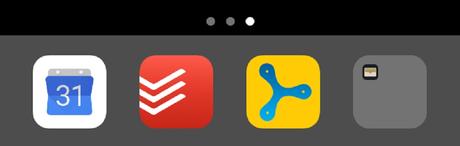
Hoy vamos a centrarnos en el paso de Organizar. Tercer paso del Flujo de Trabajo de GTD®. Recordemos que en el último post nos habíamos quedado con una "Siguiente Acción" y un "Proyecto" después de haber aclarado un incompleto.
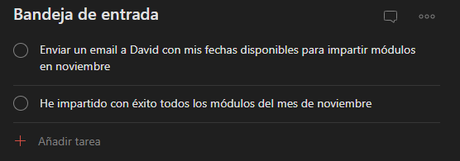
Por lo tanto ahora toca organizarlos y, para hacerlo bien, debemos empezar teniendo claros dos aspectos:
- Evita mezclar: una ubicación, un significado
- Utiliza las categorías organizativas adecuadas
Para cumplir con esto, necesitaremos pues una categoría organizativa para cada uno de los elementos, es la manera de no mezclar. Dentro de cada categoría no puede haber elementos con significados diferentes. Me explico: los "Proyectos" van a estar con los "Proyectos", las "Siguientes Acciones" con las "Siguientes Acciones", los elementos archivados con los elementos archivados y los elementos incubados con los incubados.
Parece una obviedad, pero he preferido remarcarlo porque, en mi experiencia, hay una tendencia natural a hacer cosas del tipo los "Proyectos" con sus "Siguientes Acciones", o bien otro clásico: poner elementos accionables en la categoría de archivo. Si llevamos a cabo alguna de estas prácticas, estaremos mezclando y por lo tanto nuestro sistema no estará organizado.
Para ir entrando en materia te presento en primer lugar una vista general de lo que hasta ahora te he ido mostrando a trocitos.
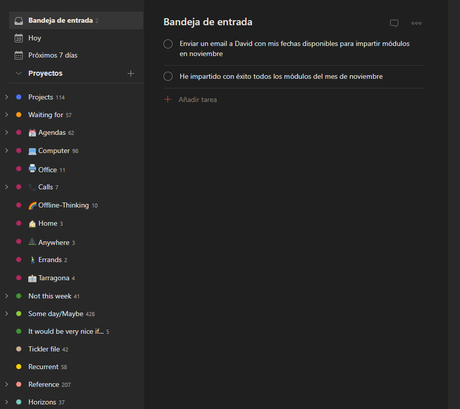
En la parte izquierda de la pantalla puedes ver las categorías organizativas necesarias que nos permitirán organizar todos los elementos procedentes del paso "Aclarar" y que ahora te resumo:
- Lista de "Proyectos" (color azul)
- Lista "A la Espera" (color naranja)
- Lista/s de "Siguientes Acciones" (color morado)
- Lista/s para elementos incubados (color verde)
- Archivo (color rosa)
Verás que en la imagen, algunas de ellas se han "dividido"; te lo cuento con detalle en un momento.
ATENCIÓN → Antes que nada, y por muy básico que pueda parecer, ten en cuenta que lo que Todoist llama "Proyecto", para nosotros será una categoría organizativa. Así que cuando quieras crear una categoría organizativa tienes que hacerlo con "+ Añadir proyecto". Este es un típico ejemplo de cómo una herramienta te puede complicar el proceso de aprendizaje de GTD® y "te la puede liar parda" 😉
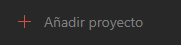
De esta manera vamos creando con esta opción las diferentes categorías organizativas (o listas, si te suena mejor) necesarias en GTD®.
Ahora, una vez situados el marco general, continuemos. En este paso la clave no está en el "cómo" organizo, sino en el "dónde" organizo.
Esto es porque en Todoist el "cómo" es muy sencillo. Normalmente lo hago de dos maneras, que uso indistintamente.
1. "Arrastrando" el elemento a la categoría organizativa que corresponda.
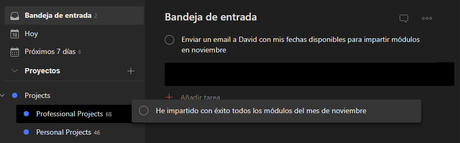
2. Organizando con la opción que se abre al clicar en el icono en forma de lista y seleccionando la categoría organizativa del desplegable (normalmente utilizo el buscador y es un proceso muy rápido)
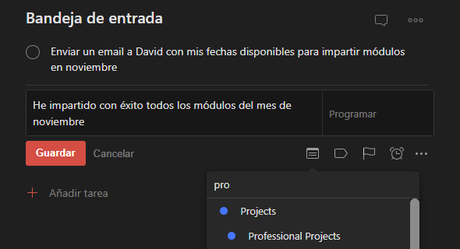
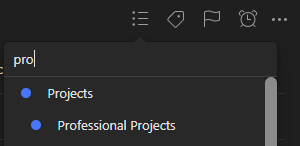
Ahora nos vamos al "dónde", qué es lo que realmente importa a la hora de llevar a cabo el paso de "Organizar" con éxito.
Y llegamos a las dos primeras categorías organizativas que has podido ver:
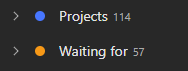
- Lista de Proyectos: donde organizaremos los recordatorios de los resultados que queremos conseguir. Como por ejemplo el que trabajamos anteriormente.

- "A la Espera": donde organizaremos los recordatorios de las acciones delegadas a otras personas. La forma en la que organizaremos estos recordatorios es: ¿De quién espero? - ¿Qué espero? - ¿Desde cuándo espero? - Fechas en las que hemos reclamado. Te pongo un ejemplo en la siguiente imagen (fíjate que para las fechas uso el formato de dd_mm, la hago para que Todoist no detecte la fecha, a pesar que tengo desconectado el reconocimiento automático de estas...nunca se sabe).

Si usas Todoist te habrás fijado que en estas dos categorías, antes del nombre, aparece el símbolo ">" que significa que esta categoría la tengo subdividida. Cierto, en realidad dentro de cada una hay dos sublistas, ya que lo tengo separado entre personal y profesional. A algunas personas, entre ellas yo, les viene bien esta división a la hora de llevar a cabo la Revisión Semanal. De esta manera puedo ver todos mis proyectos en la pantalla de Todoist si selecciono la lista "Projects" o puedo ver sólo los personales seleccionando los "Personal Projects". Lo mismo en la lista "A la Espera".
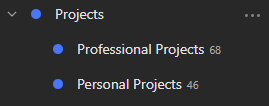
Ahora, vamos a ver donde se organiza otro elemento: las "Siguientes Acciones".
Normalmente, nuestras "Siguientes Acciones" las organizamos en una lista para cada contexto. Para no extenderme, ya que este tema acostumbra a generar cierta controversia, te recomiendo profundizar un poco más en el concepto contexto con este post de José Miguel Bolívar.
Personalmente, y en mi experiencia, te recomiendo también que te lo hagas fácil. Veo a muchas personas que se quedan atascadas buscando una "variedad complicada y teórica" de contextos. Mi recomendación es que empieces por los básicos/estándares y a partir de aquí ve observando y viendo que te es útil. De hecho, es lo que me ha pasado a mi, que he ido de más a menos, de un universo de contextos ciertamente sobrecomplicado he vuelto a los "basics".
Así que mis "Siguientes Acciones" están organizadas en estas listas de contextos:
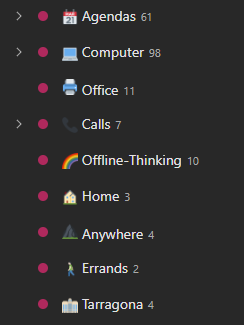
- Agendas: donde organizar los recordatorios de las "Siguientes Acciones" que tienes que hacer cuando hables o te reúnas con una persona o un grupo de personas (si siempre son las mismas). En Todoist lo tengo como te muestro en la siguiente imagen, de esta manera me es más cómodo, visualmente hablando, ya que tengo trece listas "Agenda" (en la imagen hay sólo una parte) y puedo tenerlas "replegadas" cuando no las voy a necesitar ver.
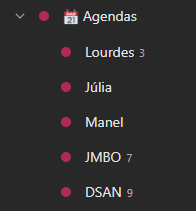
- Ordenador: el contexto que en mi experiencia genera más dudas. Esto es debido a que buena parte de nuestra actividad pasa por esta herramienta. Por lo que es normal que esta lista incluya un buen número de "Siguientes Acciones". Te vuelvo a referenciar al post de José Miguel, donde explica perfectamente cómo gestionarlo. Yo siguiendo el mismo camino, y con un criterio muy personal relacionado con mi actividad frente al ordenador he subdividido este contexto en:
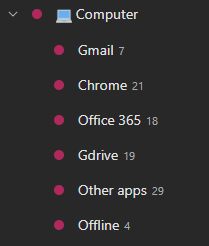
- Ordenador → Gmail: normalmente incluye "Siguientes Acciones" relacionadas con preparar correos electrónicos. Qué, por cierto, es donde organizaría la "Siguiente Acción" que aclaramos en el ejemplo.

- Ordenador → Chrome: todo lo que esté relacionado con "navegar" por la web, por ejemplo gestión de RRSS, banca online, gestión del blog, etc...
- Ordenador → Office 365: "words, excels, powerpoints"... lo típico vamos. Podría tener una lista por aplicación, cierto, pero así también me va bien. Lo que hago es que cuando me pongo con una de ellas, intento centrarme en lo que tenga de esta en concreto.
- Ordenador → Gdrive: lo mismo del punto anterior, pero en entorno Google.
- Ordenador → Other apps: "Siguientes Acciones" específicas en otro software, como por ejemplo temas edición de imágenes, Dropbox, etc...
- Ordenador → Offline: "nació" debido a mis viajes en tren, tristemente la cobertura es bastante deficiente en las rutas que yo hago, por lo tanto aquí tengo "Siguientes Acciones" que puedo hacer con el ordenador en las condiciones específicas del tren (sin cobertura, poco espacio, ruido, etc), normalmente están relacionadas con la lectura o revisión de documentos, visionado de algún video, etc...
El hecho de subdividirlo de esta manera, a modo de sublistas dentro de la lista "Ordenador" me facilita el paso de "Ejecutar". Lo explicaré con un poco más de detenimiento cuando me centre en el quinto paso, pero de momento te anticipo que cuando estoy en este contexto, lo reviso entero, elijo en cual de las listas trabajar y luego me centro en llevar a cabo varias "Siguientes Acciones" de esta.
- Oficina: "Siguientes Acciones" que tengo que hacer cuando estoy físicamente en el despacho. Cómo por ejemplo escanear un documento.
- Llamadas: como su propio nombre indica, llamadas que tengo que hacer. Lo tengo subdividido en Personal y Profesional.
- "Offline - Thinking": este es más un "pseudo-contexto" que un contexto en sí, si tomamos como referencia los factores limitantes. Aquí tengo "Siguientes Acciones" que necesitan de una pizarra (o una hoja de papel A3) y aislamiento. El ejemplo típico es llevar a cabo algún "Brainstorming".
- Casa: "Siguientes Acciones" que tengo que hacer en casa. Como por ejemplo, una de las que tengo ahora mismo: "Desmontar el ordenador viejo para llevarlo a la empresa de reciclaje".
- Cualquier sitio: algo que pueda hacer en cualquier sitio. Por ejemplo si estoy en la sala de espera del médico y lleva mucho retraso, puedo repasar mentalmente una charla que tengo que impartir.
- Recados: como su nombre indica son acciones que tengo que hacer cuando esté en la calle, muchas veces tiene que ver con comprar, llevar o recoger algo.
- "Tarragona": el sentido de esta lista es que yo vivo en un pueblo cerca de Tarragona, pequeño y con muy pocos servicios, por lo que toda mi actividad administrativa, de médicos, etc... está en esa ciudad. Por lo tanto hay determinadas cosas que sólo puedo llevar a cabo en Tarragona.
Bien, ya hemos visto las categorías organizativas "Proyectos", "A la Espera" y los contextos dónde organizar nuestras "Siguientes Acciones". Así pues aún nos falta otra categoría organizativa clave: la "incubadora". En mi caso conformada por:

- "Esta Semana No": esta categoria no pertenece a GTD® pero es de gran utilidad. En este post José Miguel Bolívar (que es quien ha dado vida a esta categoría) cuenta en qué consiste y su razón de ser. Básicamente y citando una frase de este post "contiene elementos que quieres o te gustaría hacer en algún momento - no necesariamente ahora - y cosas que tienes que hacer, pero que podrías hacer un poco más adelante sin mayores consecuencias". Esta categoría la revisamos en todas nuestras Revisiones Semanales para valorar la situación en cada momento y decidir si ha llegado el momento de hacer algo o, sencillamente, eliminarlo. En esta categoría aplico también la subdivisión Personal/Profesional.
- "Algún día/Tal vez": tengo que decirte que soy una de esas personas que incuba poco y elimina mucho. Aún así la categoría tiene bastantes elementos. Es esta tengo varias subdivisiones. "Ideas para post", "ideas de futuro para el "negocio"", "libros que me gustaría leer", "regalos que me gustaría que me hiciesen", "posibles regalos para mi familia", "restaurantes que me han recomendado", etc. Antes de tener masa crítica de elementos incubados para crear subdivisiones en esta categoría, utilizaba una lista única, pero al redactar el elemento incubado, tenia un código de palabras. Por ejemplo: "Post:", "Libro:" o "Regalo:", de esta manera ordenando por orden alfabético también tenía todos los elementos accesibles. Lo digo por si te sirve esta opción si estás empezando y aún no tienes claras que subdivisiones pueden tener sentido para ti. Esta manera de proceder también te puede ser útil en las "Agendas" que hemos visto antes, donde la palabra es el nombre de la persona "Juan:" o "Rosa:", así si tienes pocos asuntos a tratar con pocas personas te ahorras tener listas vacías. Decirte también que tengo otras "incubadoras" en otros sitios, no todo está en Todoist.
Siguiendo con la "incubadora", ahora te comparto una lista muy personal (no es GTD® ni nada por el estilo) que llevo utilizando desde hace un tiempo, en realidad podría ser una subdivisión de una de estas dos listas que te acabo de contar (o sencillamente, las dos listas que te acabo de explicar ya podrían cumplir perfectamente esta función), pero personalmente le he dado "entidad propia".
Es una lista de elementos los cuales "Sería muy bonito si...". Aquí tengo propuestas de esas cosas que si no las hiciera no pasaría nada, pero que si les doy forma me van a permitir avanzar en algo que me va a causar una profunda satisfacción y motivación extra. Para explicarlo de alguna manera, en "Esta semana No" tengo aspectos más a nivel profesional, y en "Sería muy bonito si..." tengo aspectos más personales, de esas "Áreas de Responsabilidad" que muchas veces viven a la sombra de otras más preponderantes en nuestra vida.

Y ya para finalizar con el resto de categorías organizativas en Todoist, ya te mencioné que también tengo un espacio para archivar elementos.
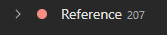
¿Qué archivo aquí? Pues elementos que de manera natural entran por la "Bandeja de Entrada" de Todoist y decido archivar, y que he visto que no hace falta mover a "evernotes" o similares. Por ejemplo, tengo una lista donde archivo muchos "tickets" (y alguna nota de texto) de restaurantes donde voy, porque así, sí vuelvo algún día, veo lo que pedí la vez anterior, cuanto me costó y si me gustó o no...
Y para terminar. Muchas personas en los cursos me preguntan donde tengo los "Horizontes de Enfoque", pues también los tengo en Todoist. Aunque es cierto que para la revisión en profundidad de estos niveles uso también un "Mapa Mental"
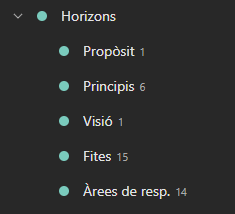
Bien, pues nada más por hoy. Calculo que quedan un par de post, por si se te está haciendo larga la serie ;). Uno dedicado a los pasos de "Reflexionar" y "Ejecutar" y otro en que me centraré en cómo uso Todoist para los "Checklists" y las "Plantillas de Proyecto".
P.D: ¡Muchas gracias Pablo! 🙂

